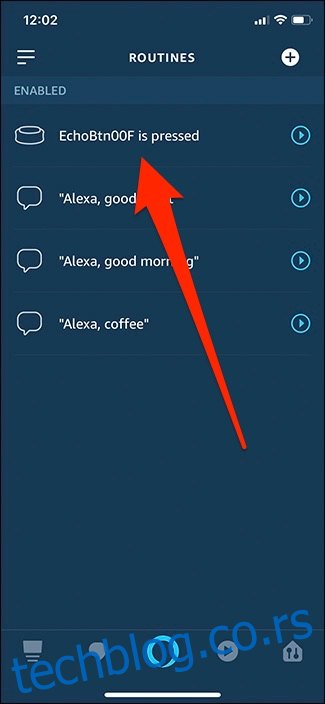Echo dugmad su prisutna već neko vreme, ali tek nedavno je Amazon omogućio njihovu upotrebu za upravljanje pametnim uređajima u kući. Ova unapređena funkcionalnost omogućava vam da dodelite određene radnje vašim Echo dugmadima, što znači da možete kontrolisati više pametnih uređaja jednim pritiskom na dugme. U nastavku teksta objašnjavamo kako da sve to podesite.
Pre nego što počnete, pretpostavljamo da su vaša Echo dugmad već aktivirana i povezana. Ukoliko još uvek nisu uparena sa vašim Echo uređajem, možete pronaći uputstvo koje će vas voditi kroz taj postupak.
Da biste dodelili Echo dugme zadatku u pametnom domu, neophodno je da kreirate Alexa rutinu. Ako niste upoznati sa rutinama, postoji detaljan vodič koji objašnjava kako se one podešavaju. Iste korake ćete pratiti i prilikom integracije Echo dugmeta, uz jednu malu izmenu.
Na početnom ekranu Alexa aplikacije, kliknite na dugme menija koje se nalazi u gornjem levom uglu ekrana.
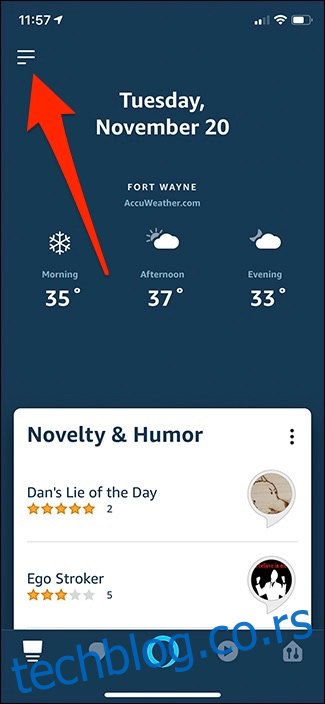
Sa liste opcija, izaberite „Rutine“.
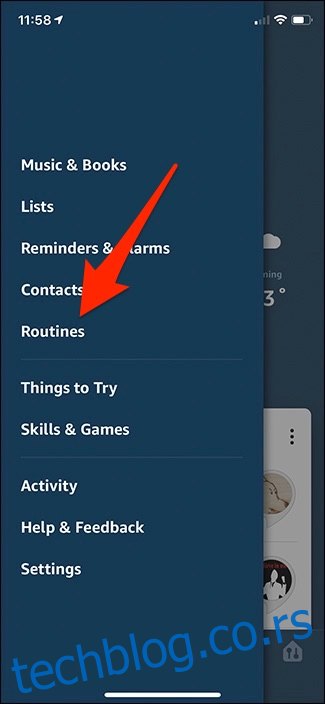
U gornjem desnom uglu, dodirnite dugme „+“ kako biste kreirali novu rutinu. Nažalost, ne postoji opcija da izmenite postojeću rutinu i dodate Echo dugme.
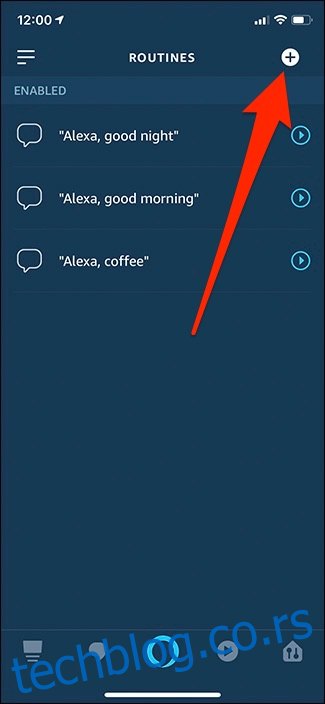
Pri vrhu ekrana, odaberite opciju „Kada se ovo dogodi“.
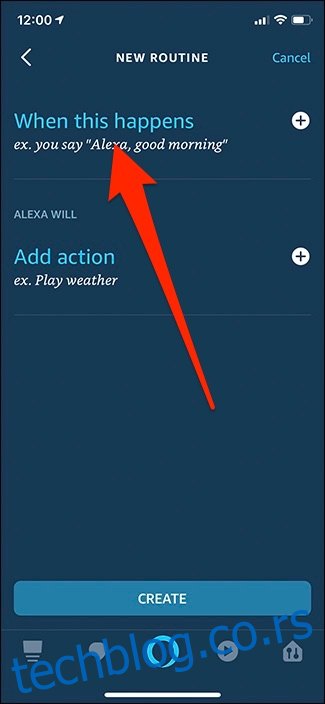
Izaberite „Echo dugme“ kao opciju.
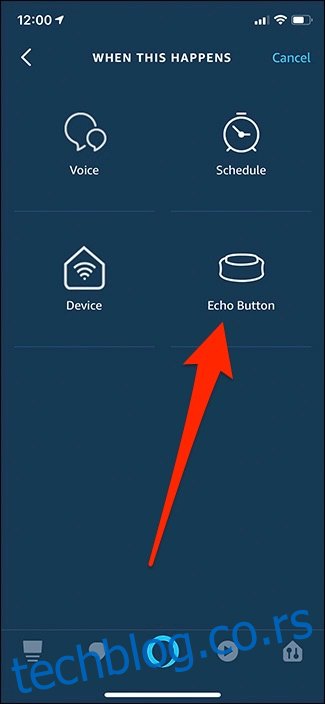
Pritisnite Echo dugme, a zatim kliknite na „Dodaj“ u donjem delu aplikacije.
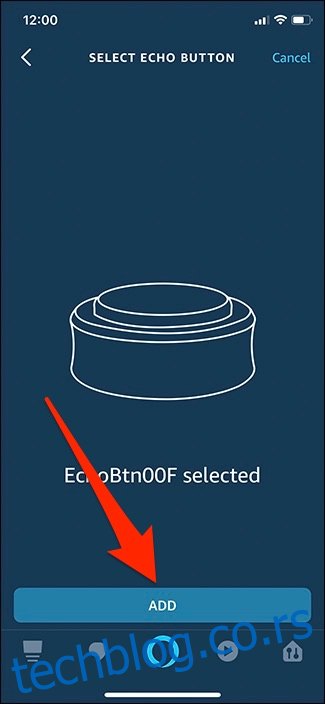
Sledeći korak je da definišete šta će se dešavati prilikom svakog pritiska na Echo dugme. Kliknite na opciju „Dodaj akciju“.
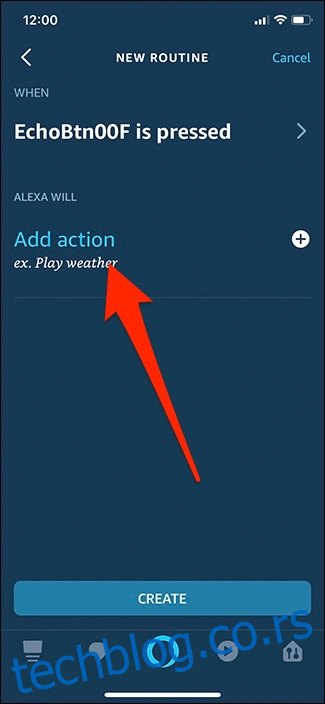
Echo dugme može da kontroliše različite funkcije, ne samo one koje se odnose na pametni dom. Za potrebe ovog uputstva, fokusiraćemo se na pametni dom, pa izaberite „Pametna kuća“ sa liste opcija.
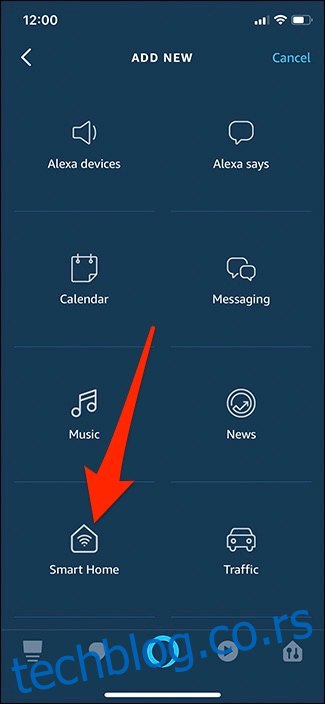
Možete da kontrolišete jedan ili više uređaja istovremeno, ili da aktivirate određenu scenu koju ste prethodno podesili.
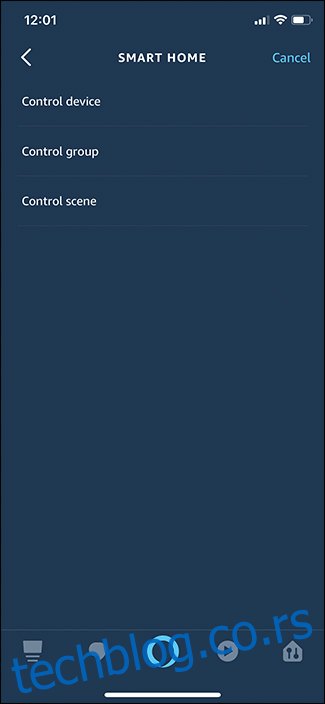
U ovom primeru, želimo da jednim pritiskom na Echo dugme isključimo kompletan sistem za zabavu, stoga ćemo izabrati scenu „TV“ koju smo kreirali pomoću Logitech Harmony Hub-a.
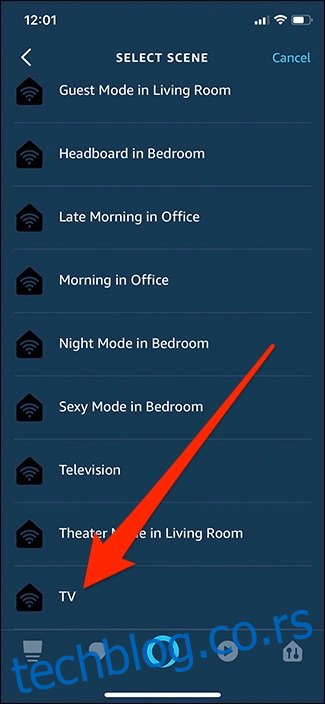
Sada izaberite željenu akciju koju će Echo dugme izvršavati prilikom pritiska. U ovom slučaju, želimo da isključimo sistem za zabavu, pa ćemo na prekidaču odabrati „Isključeno“.
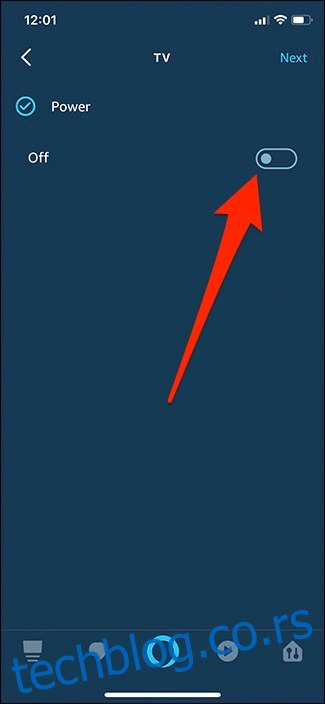
Ako je potrebno, možete dodati još akcija, ali za sada smo zadovoljni ovim. Kada sve podesite, kliknite na „Kreiraj“ u donjem delu ekrana.
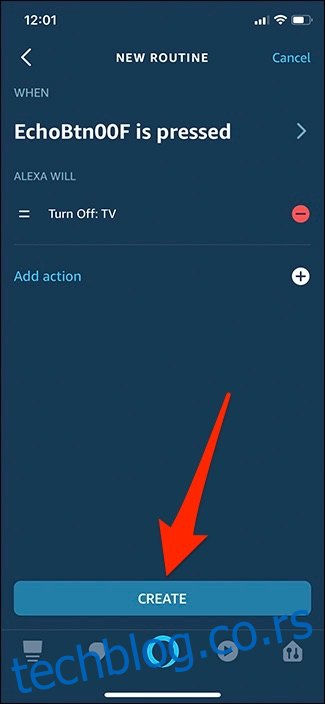
Vaša nova Alexa rutina, koja upravlja Echo dugmetom, biće prikazana na listi postojećih rutina i spremna je za upotrebu!